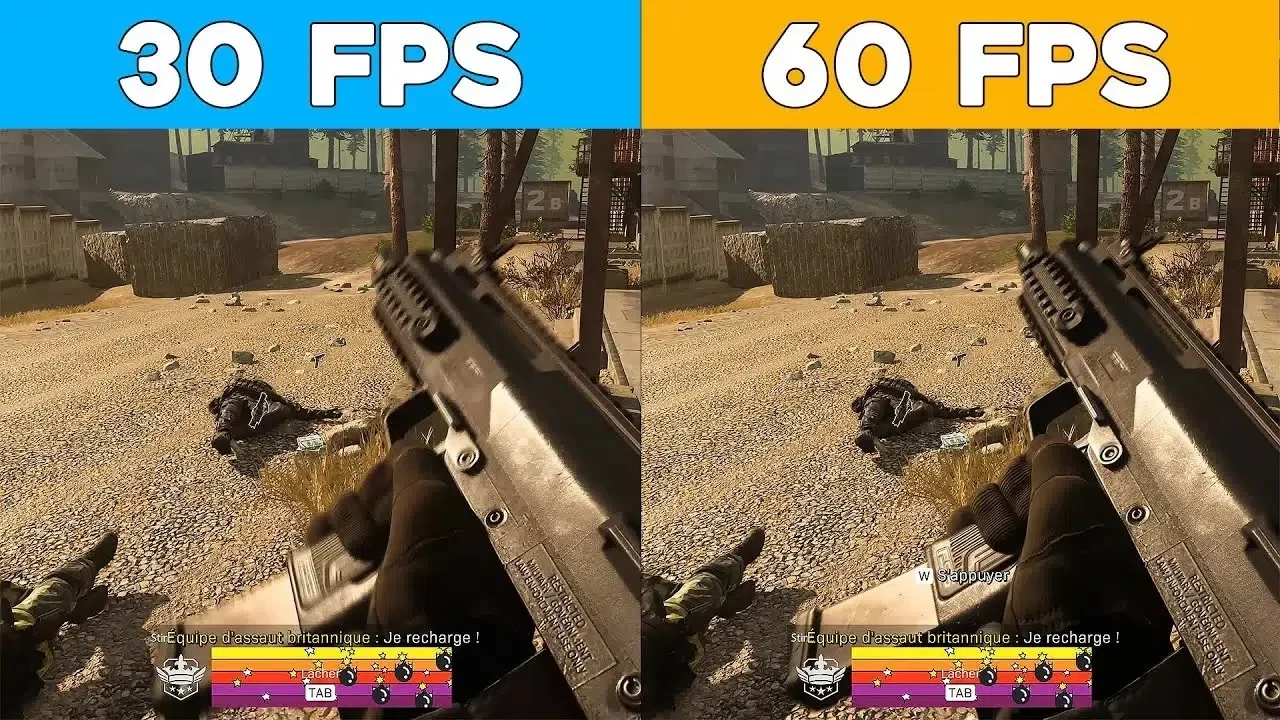Chào bạn, nếu bạn mới làm quen với thế giới game trên PC và đang muốn khám phá nền tảng Steam, thì bạn đã đến đúng chỗ rồi đấy! Steam không chỉ là một cửa hàng game khổng lồ mà còn là một cộng đồng game thủ sôi động với vô vàn điều thú vị để khám phá. Trong bài viết này, mình sẽ chia sẻ với bạn tất tần tật những bước cơ bản để có thể bắt đầu chơi game trên Steam một cách dễ dàng nhất. Cứ yên tâm nhé, mọi thứ đều rất đơn giản và mình sẽ hướng dẫn bạn từng bước một, như hai người bạn đang trò chuyện vậy.
Steam là gì và tại sao bạn nên chọn Steam?
Trước khi đi vào chi tiết cách chơi game, mình muốn nói một chút về Steam để bạn hiểu rõ hơn về nền tảng này. Steam là một nền tảng phân phối game kỹ thuật số được phát triển bởi Valve Corporation. Ra mắt từ năm 2003, Steam đã trở thành một trong những nền tảng lớn nhất và phổ biến nhất dành cho game thủ PC trên toàn thế giới.
Vậy tại sao Steam lại được nhiều người yêu thích đến vậy?
- Thư viện game đồ sộ: Steam sở hữu một kho game khổng lồ với đủ thể loại, từ những tựa game indie nhỏ xinh cho đến những bom tấn AAA đình đám. Bạn chắc chắn sẽ tìm được những trò chơi phù hợp với sở thích của mình.
- Tiện lợi và dễ dàng: Thay vì phải mua đĩa game rườm rà, bạn có thể dễ dàng mua, tải xuống và cài đặt game trực tiếp trên máy tính của mình chỉ với vài cú nhấp chuột.
- Cộng đồng game thủ lớn mạnh: Steam có một cộng đồng người chơi vô cùng đông đảo và nhiệt tình. Bạn có thể kết bạn, tham gia các nhóm, thảo luận về game, chia sẻ kinh nghiệm và thậm chí là cùng nhau chơi game.
- Nhiều tính năng hữu ích: Steam cung cấp nhiều tính năng hỗ trợ game thủ như tự động cập nhật game, lưu trữ đám mây (cloud saves) để bạn có thể chơi game trên nhiều thiết bị khác nhau mà không lo mất dữ liệu, hệ thống đánh giá và nhận xét game từ cộng đồng, và nhiều hơn thế nữa.
- Các đợt giảm giá hấp dẫn: Steam thường xuyên có các chương trình giảm giá, đặc biệt là vào các dịp lễ lớn hoặc các sự kiện đặc biệt. Đây là cơ hội tuyệt vời để bạn sở hữu những tựa game yêu thích với giá cực kỳ ưu đãi.
Nghe hấp dẫn đúng không nào? Bây giờ thì chúng ta sẽ cùng nhau khám phá cách chơi game trên Steam nhé!
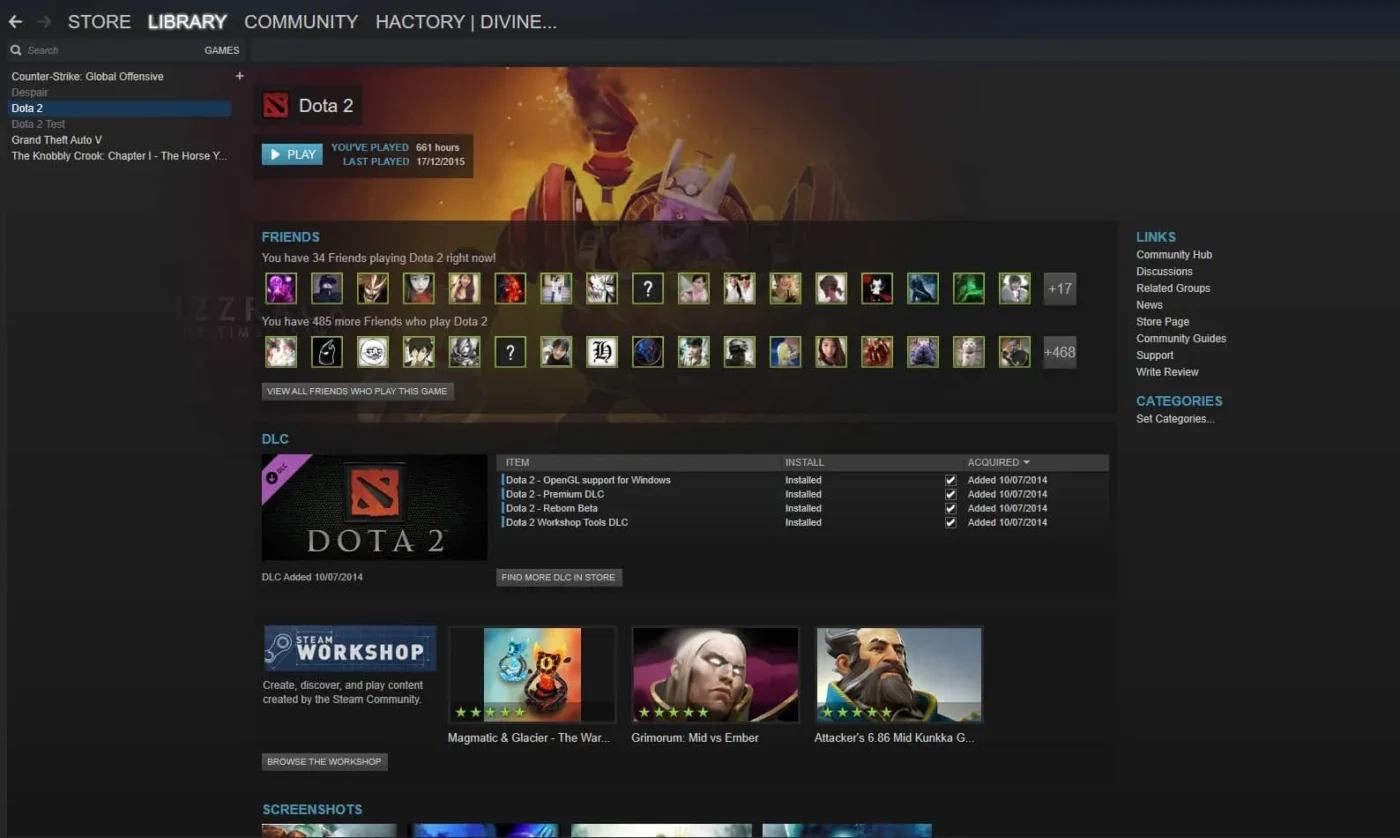
Bước 1: Tạo tài khoản Steam
Để bắt đầu hành trình game trên Steam, việc đầu tiên bạn cần làm là tạo một tài khoản. Nếu bạn chưa có tài khoản, đừng lo lắng, quá trình này rất nhanh chóng và dễ dàng.
- Truy cập trang web Steam: Mở trình duyệt web của bạn và truy cập vào trang web chính thức của Steam theo địa chỉ https://store.steampowered.com/.
- Chọn “Đăng nhập”: Ở góc trên bên phải của trang web, bạn sẽ thấy nút “Đăng nhập”. Hãy nhấp vào đó.
- Chọn “Tham gia Steam”: Nếu bạn chưa có tài khoản, ở phía dưới cửa sổ đăng nhập, hãy nhấp vào liên kết “Tham gia Steam”.
- Điền thông tin: Bây giờ, bạn sẽ cần điền các thông tin cần thiết như địa chỉ email, chọn tên đăng nhập và mật khẩu. Hãy chắc chắn rằng bạn đã nhập đúng địa chỉ email vì Steam sẽ gửi một email xác nhận đến địa chỉ này.
- Xác nhận email: Sau khi điền đầy đủ thông tin, hãy kiểm tra hộp thư đến của bạn. Bạn sẽ nhận được một email từ Steam. Hãy nhấp vào liên kết xác nhận trong email để hoàn tất quá trình tạo tài khoản.
- Đăng nhập vào Steam: Sau khi tài khoản của bạn đã được xác nhận, bạn có thể quay lại trang web Steam hoặc tải xuống ứng dụng Steam trên máy tính và đăng nhập bằng tên đăng nhập và mật khẩu vừa tạo.
Vậy là bạn đã có một tài khoản Steam rồi đấy! Chúc mừng bạn đã chính thức gia nhập cộng đồng game thủ Steam nhé.
Bước 2: Cài đặt ứng dụng Steam trên máy tính
Mặc dù bạn có thể duyệt và mua game trên trang web Steam, nhưng để chơi game, bạn cần cài đặt ứng dụng Steam trên máy tính của mình. Ứng dụng này sẽ giúp bạn quản lý thư viện game, tải xuống, cài đặt và khởi chạy các trò chơi.
- Truy cập trang web Steam: Nếu bạn chưa tải ứng dụng Steam, hãy truy cập lại trang web https://store.steampowered.com/.
- Chọn “Cài đặt Steam”: Ở góc trên bên phải của trang web, bạn sẽ thấy nút “Cài đặt Steam”. Hãy nhấp vào đó.
- Tải xuống trình cài đặt: Trang web sẽ tự động phát hiện hệ điều hành của bạn và cung cấp cho bạn phiên bản trình cài đặt phù hợp. Hãy nhấp vào nút “Cài đặt Steam” (hoặc biểu tượng hệ điều hành của bạn) để tải xuống tệp cài đặt.
- Chạy tệp cài đặt: Sau khi quá trình tải xuống hoàn tất, hãy mở tệp cài đặt vừa tải về (thường có tên là SteamSetup.exe trên Windows hoặc Steam.dmg trên macOS) và làm theo hướng dẫn trên màn hình để cài đặt ứng dụng Steam vào máy tính của bạn.
- Đăng nhập vào ứng dụng: Sau khi cài đặt xong, hãy mở ứng dụng Steam và đăng nhập bằng tài khoản bạn đã tạo ở bước trước.
Bây giờ, bạn đã có ứng dụng Steam trên máy tính của mình rồi. Giao diện của ứng dụng khá trực quan và dễ sử dụng, bạn có thể dành chút thời gian để làm quen với các mục như Cửa hàng, Thư viện, Cộng đồng,…
Bước 3: Mua và tải game trên Steam
Sau khi đã có tài khoản và ứng dụng Steam, bước tiếp theo là tìm và mua những tựa game mà bạn yêu thích.
- Truy cập Cửa hàng: Trong ứng dụng Steam, hãy nhấp vào tab “Cửa hàng”. Đây là nơi bạn có thể tìm kiếm và khám phá hàng ngàn trò chơi khác nhau.
- Tìm kiếm game: Bạn có thể tìm kiếm game theo nhiều cách:
- Duyệt theo thể loại: Steam phân loại game theo nhiều thể loại như Hành động, Phiêu lưu, Chiến thuật, Nhập vai, Thể thao,… Bạn có thể chọn một thể loại mà bạn quan tâm để xem các game thuộc thể loại đó.
- Tìm kiếm theo tên: Nếu bạn đã biết tên game mình muốn mua, bạn có thể nhập tên game vào thanh tìm kiếm ở góc trên bên phải của cửa sổ.
- Xem các game nổi bật và được đề xuất: Trang chủ của Cửa hàng thường hiển thị các game đang hot, các game mới ra mắt hoặc các game được đề xuất dựa trên lịch sử chơi game của bạn (nếu có).
- Xem thông tin chi tiết về game: Khi bạn nhấp vào một game, bạn sẽ được chuyển đến trang chi tiết của game đó. Tại đây, bạn có thể xem các thông tin như mô tả game, cấu hình yêu cầu, video gameplay, ảnh chụp màn hình, đánh giá từ người chơi và giá cả.
- Thêm vào giỏ hàng hoặc mua ngay: Nếu bạn quyết định mua game, bạn có thể nhấp vào nút “Thêm vào giỏ hàng” nếu bạn muốn mua thêm game khác hoặc nhấp vào nút “Mua ngay cho bản thân” để tiến hành thanh toán.
- Thanh toán: Steam hỗ trợ nhiều phương thức thanh toán khác nhau như thẻ tín dụng/debit, ví điện tử, hoặc các phương thức thanh toán trực tuyến khác tùy thuộc vào khu vực của bạn. Hãy chọn phương thức thanh toán phù hợp và làm theo hướng dẫn để hoàn tất giao dịch.
- Tải xuống và cài đặt game: Sau khi mua game thành công, game sẽ được thêm vào thư viện của bạn. Để tải xuống và cài đặt game, hãy chuyển đến tab “Thư viện”, tìm game bạn vừa mua trong danh sách, nhấp chuột phải vào tên game và chọn “Cài đặt”.
- Chờ quá trình tải xuống và cài đặt hoàn tất: Quá trình này có thể mất một khoảng thời gian tùy thuộc vào kích thước của game và tốc độ internet của bạn. Bạn có thể theo dõi tiến độ tải xuống trong mục “Tải xuống” ở phía dưới cửa sổ Steam.
- Bắt đầu chơi game: Sau khi game đã được cài đặt xong, bạn có thể nhấp vào nút “Chơi” trên trang thư viện của game để bắt đầu trải nghiệm.
Thật đơn giản phải không nào? Bây giờ bạn đã có thể thoải mái tận hưởng những tựa game mà mình yêu thích trên Steam rồi.
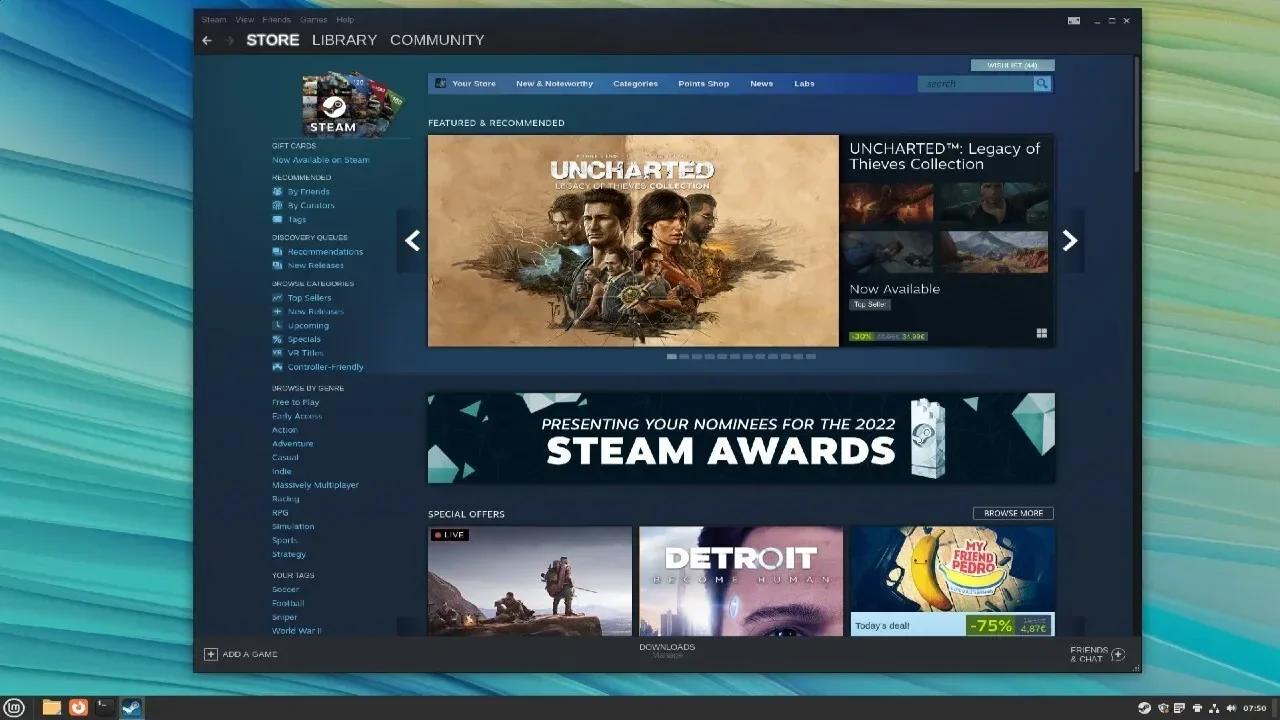
Bước 4: Quản lý thư viện game và các tùy chọn khác
Steam không chỉ là nơi để mua game mà còn cung cấp nhiều công cụ để bạn quản lý thư viện game và tùy chỉnh trải nghiệm của mình.
- Sắp xếp thư viện: Trong tab “Thư viện”, bạn có thể tạo các bộ sưu tập (collections) để sắp xếp các game của mình theo thể loại, trạng thái chơi (đã chơi, đang chơi, chưa chơi), hoặc bất kỳ tiêu chí nào bạn muốn.
- Cập nhật game: Steam thường tự động cập nhật các game của bạn khi có phiên bản mới. Tuy nhiên, bạn cũng có thể tùy chỉnh các tùy chọn cập nhật cho từng game bằng cách nhấp chuột phải vào tên game trong thư viện, chọn “Thuộc tính” và sau đó chọn tab “Cập nhật”.
- Gỡ cài đặt game: Nếu bạn muốn giải phóng dung lượng ổ cứng, bạn có thể gỡ cài đặt một game bằng cách nhấp chuột phải vào tên game trong thư viện, chọn “Quản lý” và sau đó chọn “Gỡ cài đặt”.
- Cloud Saves: Như mình đã nói ở trên, Steam hỗ trợ lưu trữ dữ liệu game trên đám mây. Điều này có nghĩa là tiến trình chơi game của bạn sẽ được đồng bộ hóa trên các thiết bị khác nhau mà bạn đăng nhập vào Steam. Bạn có thể kiểm tra trạng thái đồng bộ hóa của từng game trong thư viện.
- Workshop: Rất nhiều game trên Steam hỗ trợ Steam Workshop, nơi người chơi có thể tạo và chia sẻ nội dung do người dùng tạo ra như bản đồ, mod, vật phẩm,… Bạn có thể khám phá Workshop cho các game bạn sở hữu và tải xuống những nội dung thú vị.
- Cài đặt: Trong menu “Steam” ở góc trên bên trái của ứng dụng, bạn có thể chọn “Cài đặt” để tùy chỉnh nhiều khía cạnh khác của Steam như ngôn ngữ, giao diện, thông báo, tải xuống,…
Bước 5: Tận hưởng và kết nối với cộng đồng
Chơi game trên Steam không chỉ là việc trải nghiệm các trò chơi mà còn là cơ hội để bạn kết nối với hàng triệu game thủ khác trên khắp thế giới.
- Hồ sơ cá nhân: Hãy tùy chỉnh hồ sơ Steam của bạn với ảnh đại diện, thông tin cá nhân và những trò chơi bạn yêu thích. Đây là cách để bạn thể hiện bản thân trong cộng đồng Steam.
- Kết bạn: Bạn có thể tìm kiếm và kết bạn với những người chơi khác có cùng sở thích. Việc này giúp bạn dễ dàng chơi game cùng nhau và chia sẻ những khoảnh khắc thú vị.
- Tham gia nhóm: Steam có rất nhiều nhóm cộng đồng được tạo ra bởi người chơi với nhiều chủ đề khác nhau, từ các tựa game cụ thể đến các sở thích chung. Hãy tham gia các nhóm mà bạn quan tâm để giao lưu và học hỏi kinh nghiệm từ những người chơi khác.
- Diễn đàn: Mỗi game trên Steam thường có một diễn đàn riêng, nơi người chơi có thể thảo luận về game, báo cáo lỗi, chia sẻ mẹo và thủ thuật, hoặc đơn giản là trò chuyện với nhau.
- Steam Overlay: Trong khi chơi game, bạn có thể nhấn tổ hợp phím Shift + Tab (mặc định) để mở Steam Overlay. Tại đây, bạn có thể truy cập danh sách bạn bè, trò chuyện với họ, duyệt web, xem hướng dẫn chơi game và thậm chí chụp ảnh màn hình hoặc quay video gameplay.
Một vài mẹo nhỏ để có trải nghiệm tốt hơn trên Steam
- Kiểm tra cấu hình yêu cầu: Trước khi mua một game, hãy đảm bảo rằng máy tính của bạn đáp ứng các yêu cầu về cấu hình tối thiểu hoặc cấu hình đề nghị của game để có trải nghiệm chơi game tốt nhất.
- Đọc đánh giá từ người chơi: Trước khi quyết định mua một game, hãy dành thời gian đọc các đánh giá từ những người chơi khác. Điều này có thể giúp bạn có cái nhìn khách quan hơn về chất lượng và nội dung của game.
- Theo dõi các đợt giảm giá: Thường xuyên kiểm tra trang Cửa hàng để không bỏ lỡ các đợt giảm giá hấp dẫn. Bạn có thể thêm các game yêu thích vào danh sách ước (wishlist) để được thông báo khi chúng được giảm giá.
- Tham gia Steam Summer Sale và Winter Sale: Đây là hai sự kiện giảm giá lớn nhất trong năm của Steam, với rất nhiều game được giảm giá sâu. Đừng bỏ lỡ cơ hội này để bổ sung vào bộ sưu tập game của bạn.
- Sử dụng Steam Remote Play: Tính năng này cho phép bạn chơi các game trên máy tính của mình từ xa trên các thiết bị khác như điện thoại, máy tính bảng hoặc TV.
- Khám phá Steam Play (Proton): Nếu bạn sử dụng hệ điều hành Linux, Steam Play (sử dụng Proton) cho phép bạn chơi nhiều tựa game Windows trên Linux một cách dễ dàng.
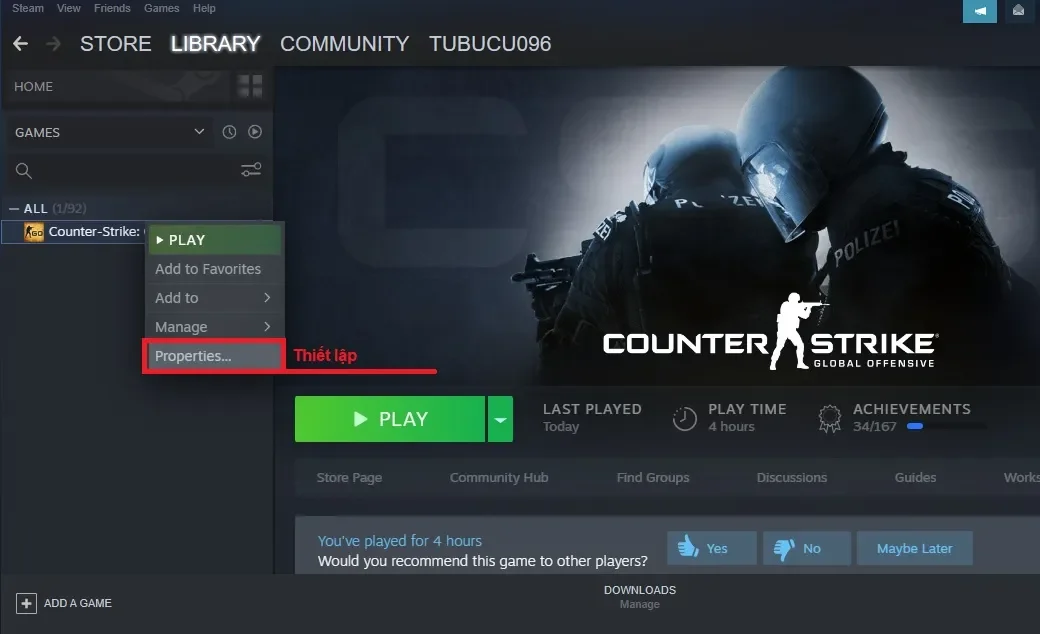
Vậy là mình đã chia sẻ xong những hướng dẫn cơ bản nhất để bạn có thể bắt đầu chơi game trên Steam rồi đấy. Hy vọng rằng bài viết này sẽ hữu ích cho những người mới bắt đầu. Chúc bạn có những giờ phút giải trí thật vui vẻ và đáng nhớ trên thế giới game rộng lớn của Steam nhé! Nếu bạn có bất kỳ câu hỏi nào, đừng ngần ngại để lại bình luận bên dưới, mình sẽ cố gắng giải đáp trong thời gian sớm nhất. Chúc bạn chơi game vui vẻ!